Effektivt arbeid med Excel krever ofte bruk av forhåndsdefinerte formater for ulike måleenheter. I denne opplæringen fokuserer vi på riktig inntasting og formatering av kvadratmeter og kubikkmeter. Disse måleenhetene er av stor betydning i mange områder, spesielt innen controlling og salg. Du vil være i stand til å presentere dataene dine adekvat og utføre viktige beregninger. La oss gå direkte til detaljene.
Viktigste innsikter
- Bruk av AltGr-tasten for opphøyde tall
- Spesialtilpassede formater for å vise kvadrat- og kubikkmeter
- Enkel beregning av områder og volum i Excel
Formatere kvadratmeter og kubikkmeter riktig
For å bruke kvadratmeter og kubikkmeter effektivt i Excel, må du kjenne tastekombinasjonene for å sette inn opphøyde tall. Disse er nødvendige fordi det vanlige tastaturet ikke tilbyr denne funksjonen direkte.
Begynn med å finne AltGr-tasten på tastaturet ditt. Denne er plassert til høyre for mellomromstasten. Hold AltGr-tasten nede og trykk deretter 2 for å lage den opphøyde kvadratet. For det opphøyde M-et som representerer kubikkmeter, trykker du igjen AltGr-tasten, men denne gangen 3.
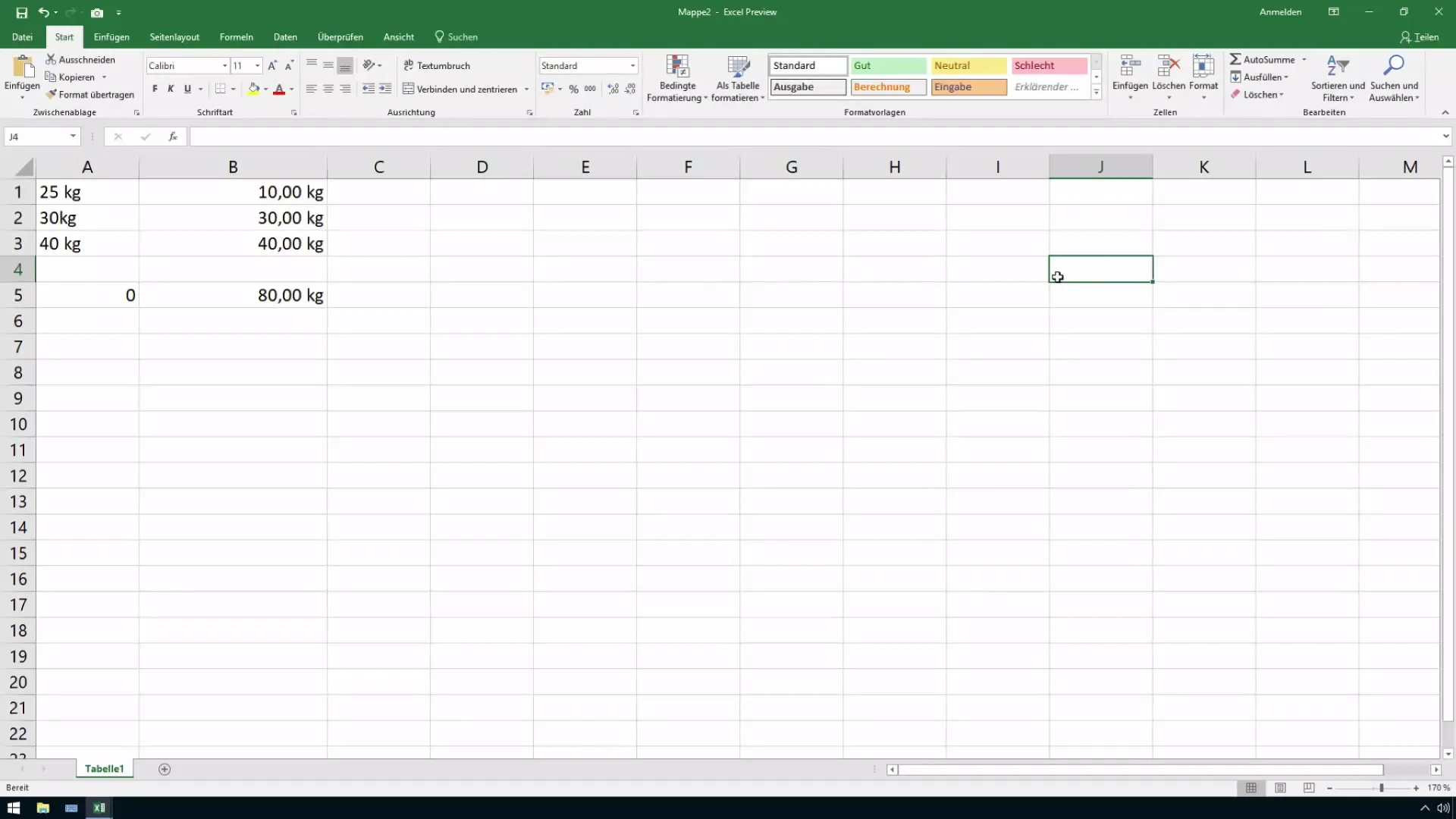
Nå har du det opphøyde kvadratet og den opphøyde kuben på Excel-tabellen din. Det er viktig å vite dette fra begynnelsen av, da riktig presentasjon av dataene dine er avgjørende for forståelighet og profesjonalitet i regnearkene dine.
Spesialtilpasset formatering for enheter
Vil du vise tallene dine i kvadratmeter eller kubikkmeter? Ikke noe problem! Velg først cellene du ønsker å formatere. Gå deretter til celleformateringen og velg alternativet for spesialtilpasset formatering. Her kan du spesifisere hvordan dataene dine skal vises.
For kvadratmeter skriver du bare inn formatet "#,##0 "kvadratmeter"". Hasjetegnet står for heltall, og anførselstegnene sørger for at ordet kvadratmeter vises på riktig sted. Det er viktig å legge til plass for eventuelle desimaler hvis du trenger dem.
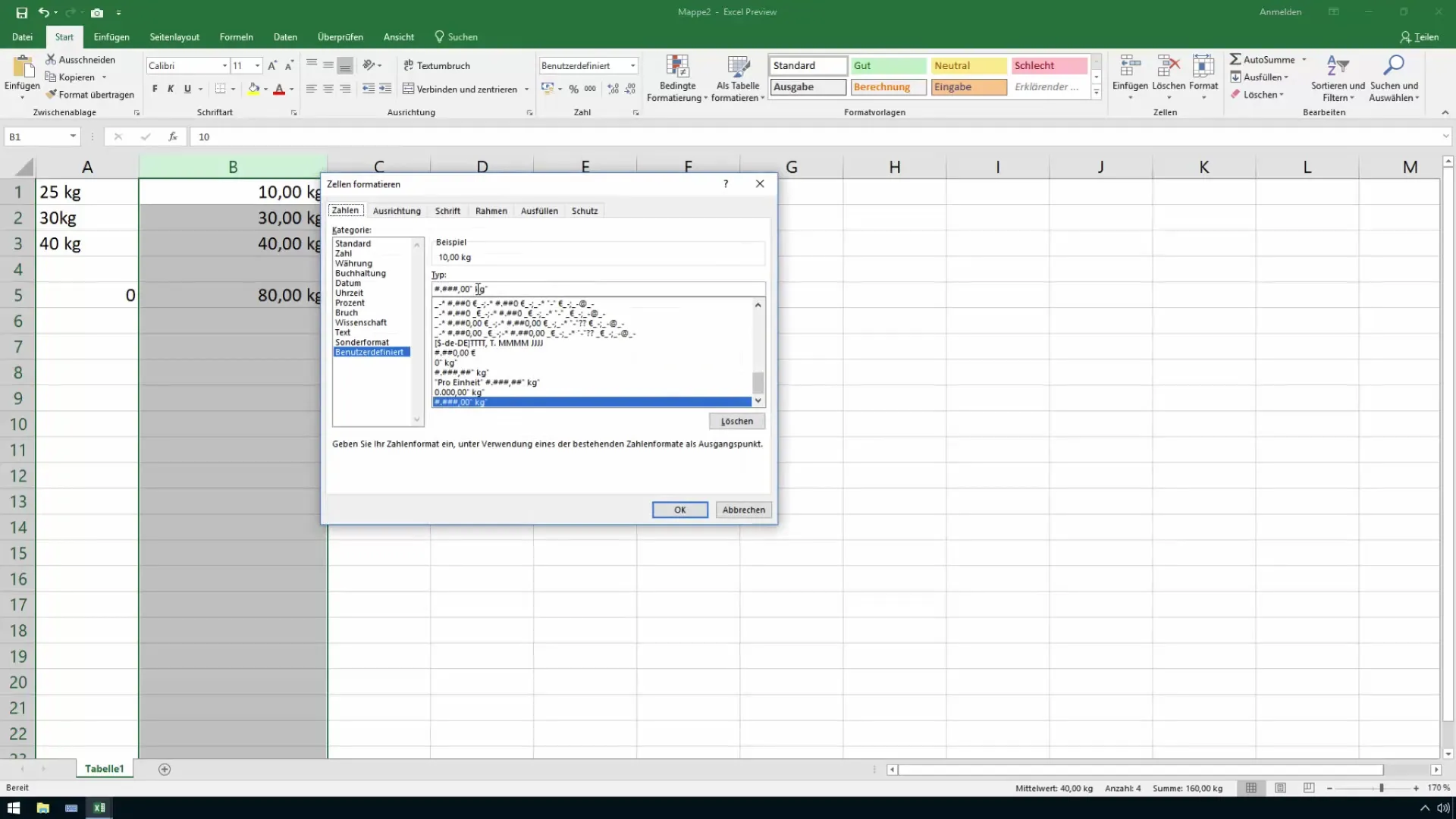
For å sette opp formatet for kubikkmeter, kopierer du den forrige formateringen og endrer den til " #,##0 "kubikmeter" ". Igjen er hasjetegnet avgjørende for å gjengi tallet ditt korrekt.
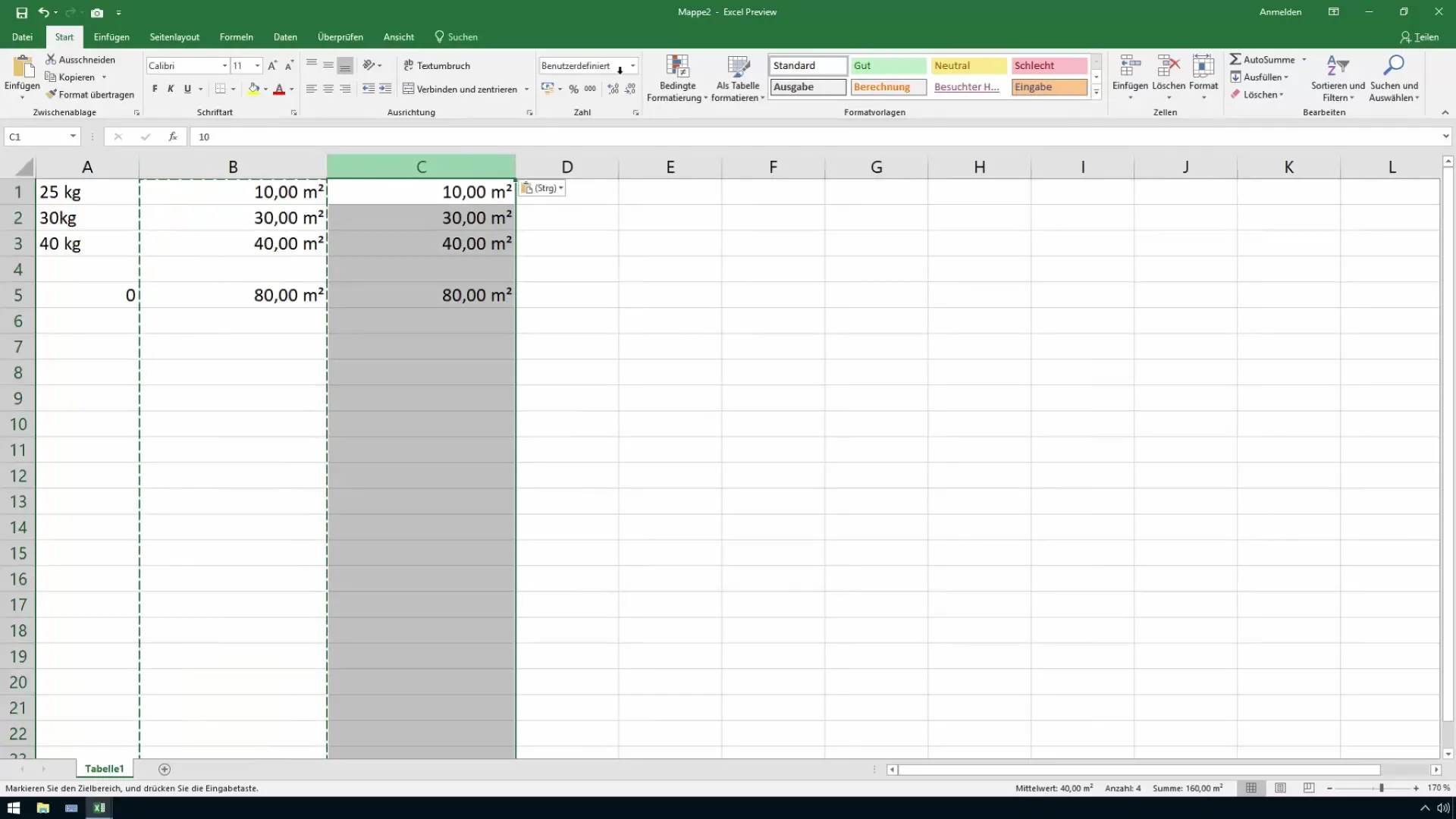
Beregninger med kvadratmeter og kubikkmeter
Når du har satt opp formatene riktig, er du klar for beregninger. Excel beregner verdiene basert på tallene du har tastet inn. Det fungerer på samme måte som med andre tall, der du må sørge for at enhetene er inkludert i hver beregning.
For eksempel, for å beregne den totale verdien for et område i kvadratmeter, kan du enkelt bruke en formel som beregner området og beholder enhetene.
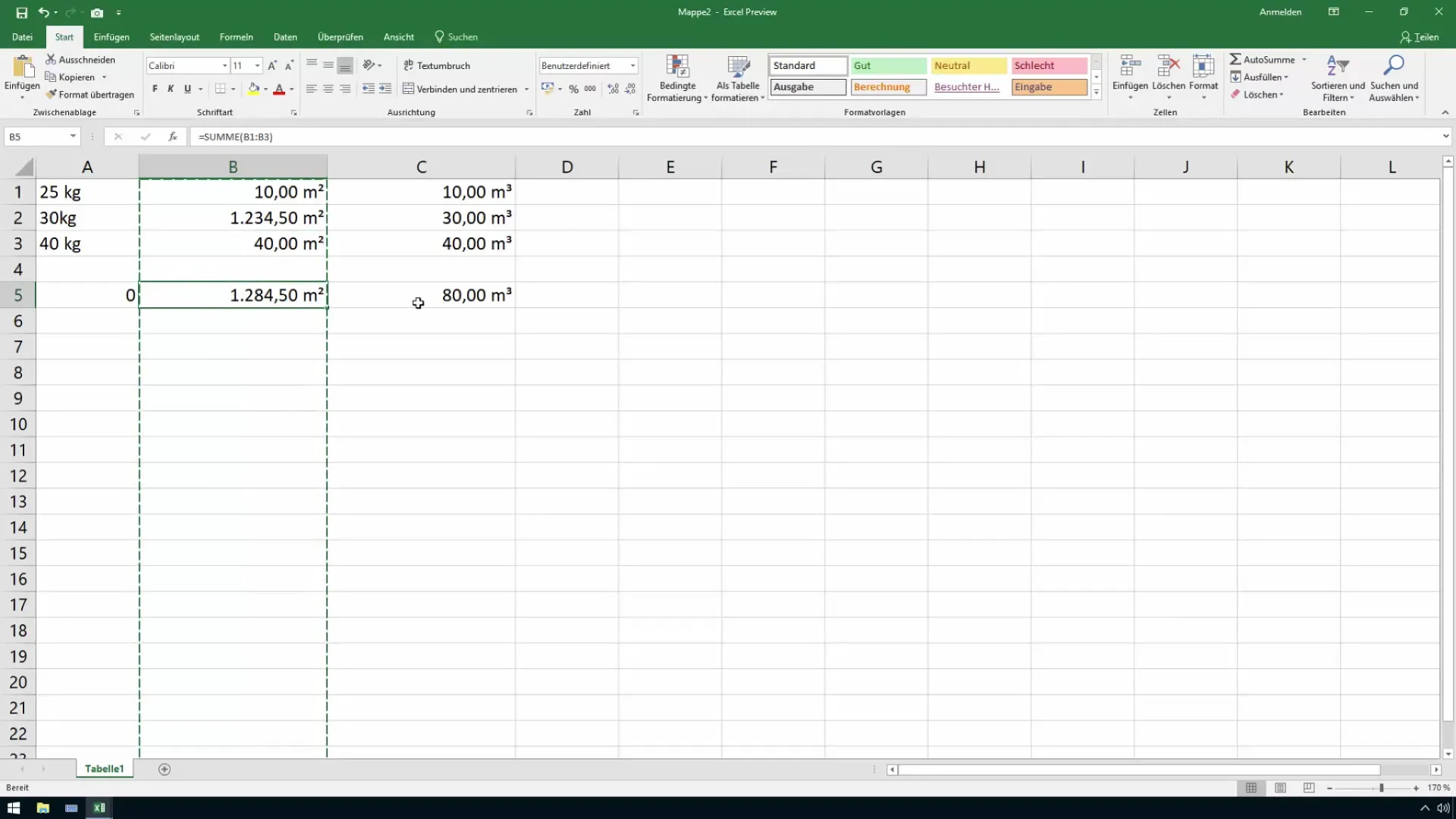
Hvis du ønsker å gjøre lignende beregninger for kubikkmeter, går du frem på samme måte. Excel gjør det enkelt for deg å jobbe med disse formlene og presentere beregningene dine strukturert.
Oppsummering
Med riktig kunnskap om opphøyde tall og spesialtilpasset formatering kan du enkelt legge inn og beregne kvadratmeter og kubikkmeter i Excel. Dette inkluderer å lage forståelige og profesjonelle regneark som er viktige både for controlling og salg.
Ofte stilte spørsmål
Hvordan kan jeg sette inn opphøyde tall i Excel?Du kan sette inn opphøyde tall ved å trykke AltGr-tasten sammen med 2 for kvadrat og 3 for kubikk.
Hvordan endrer jeg formatering i Excel for enheter?Velg cellene, gå til "Celleformater" og velg "Spesialtilpasset". Her kan du skrive inn ønsket format.
Kan Excel regne med kvadratmeter og kubikkmeter?Ja, Excel kan regne med kvadratmeter og kubikkmeter så lenge dataene er riktig inntastet og formatert.


